「バックアップと復元センター」で作成した、画像、音楽、ドキュメントなどの個人のファイルやフォルダーのバックアップの復元を行う手順は以下のとおりです。
バックアップの方法は「ファイルのバックアップを行う手順」をご覧ください。
バックアップしたファイルやフォルダーを復元する手順
1[スタート]-[コントロール パネル]を選択します。
2[バックアップの作成]を選択します。
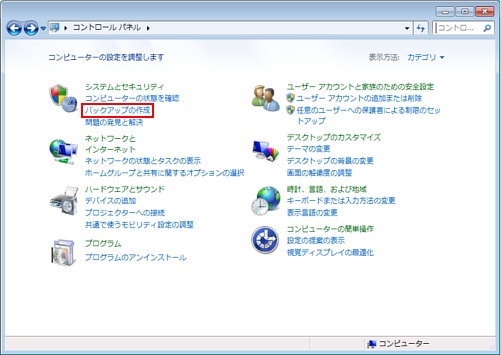
3「バックアップと復元」画面が表示されるので、[ファイルの復元]をクリックします。
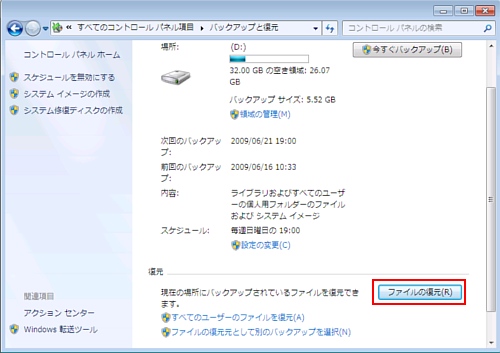
4「復元するファイルやフォルダーをバックアップ内で参照または検索」と表示されるので、以下のいずれかの手順を実行します。
<ファイルを復元する場合>
4-1[ファイルの参照]をクリックします。
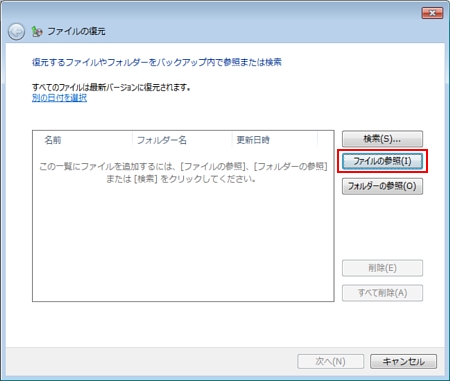
4-2「バックアップ内でのファイルの参照」画面が表示されるので、復元するファイルを選択して[ファイルの追加]をクリックします。
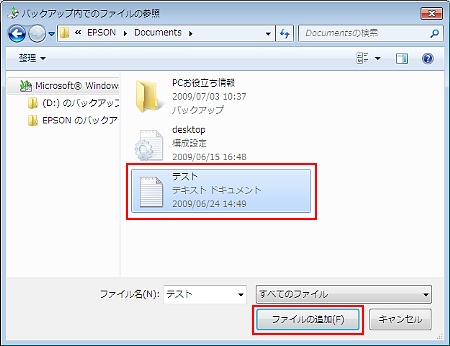
4-3「復元するファイルやフォルダーをバックアップ内で参照または検索」の画面に戻るので、一覧に復元するファイルの名前、フォルダー名、更新日時が表示されていることを確認の上、[次へ]をクリックします。
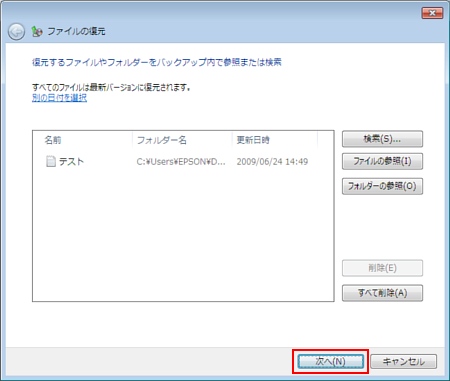
<フォルダーを復元する場合>
4-1[フォルダーの参照]をクリックします。
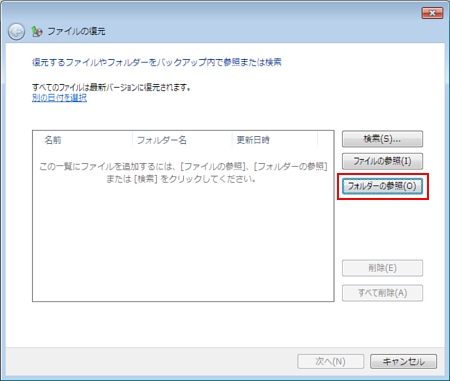
4-2「バックアップ内でのフォルダーまたはドライブの参照」画面が表示されるので、復元するフォルダーを選択して[フォルダーの追加]をクリックします。
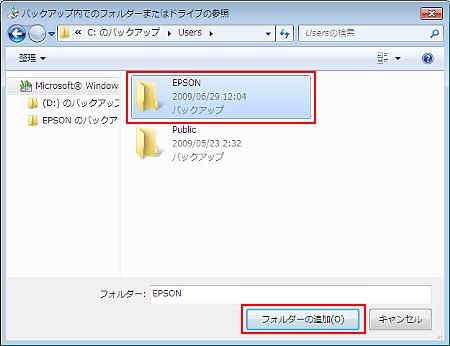
4-3「復元するファイルやフォルダーのバックアップ内で参照または検索」の画面に戻るので、一覧に復元するフォルダーの名前、フォルダー名、更新日時が表示されていることを確認の上、[次へ]をクリックします。
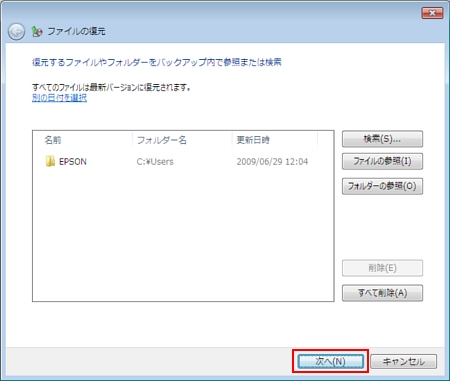
5「ファイルを復元する場所」と表示されるので、以下のいずれかの手順を実行します。
<元の保存場所に復元する場合>
5-1[元の場所]を選択し、[復元]をクリックします。
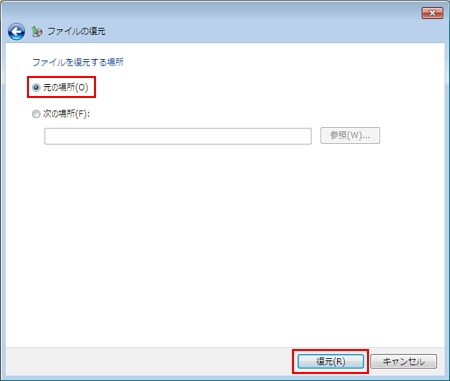
<元の保存場所とは異なる場所に復元する場合>
5-1[次の場所]を選択し、[参照]をクリックします。
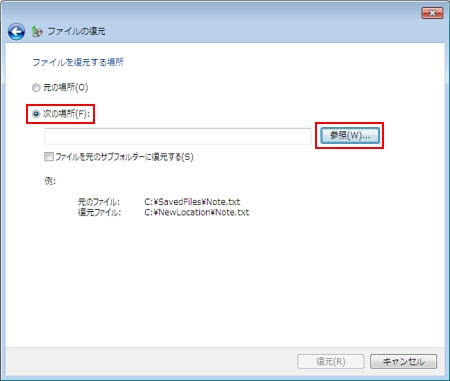
5-2「フォルダーの参照」画面が表示されるので、ファイルの復元先を選択して[OK]をクリックします。
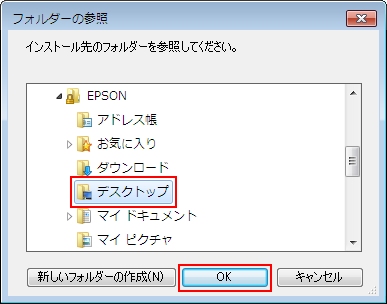
5-4「ファイルを保存する場所」の画面に戻るので、[復元]をクリックします。

6「ファイルの復元の完了」と表示されるので、[完了]をクリックします。以上で、バックアップしたファイルやフォルダーの復元は完了です。
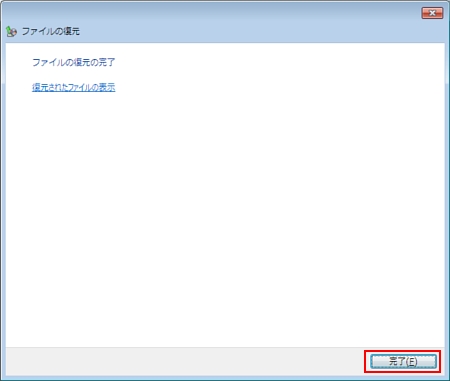
 このページの先頭へ
このページの先頭へ
